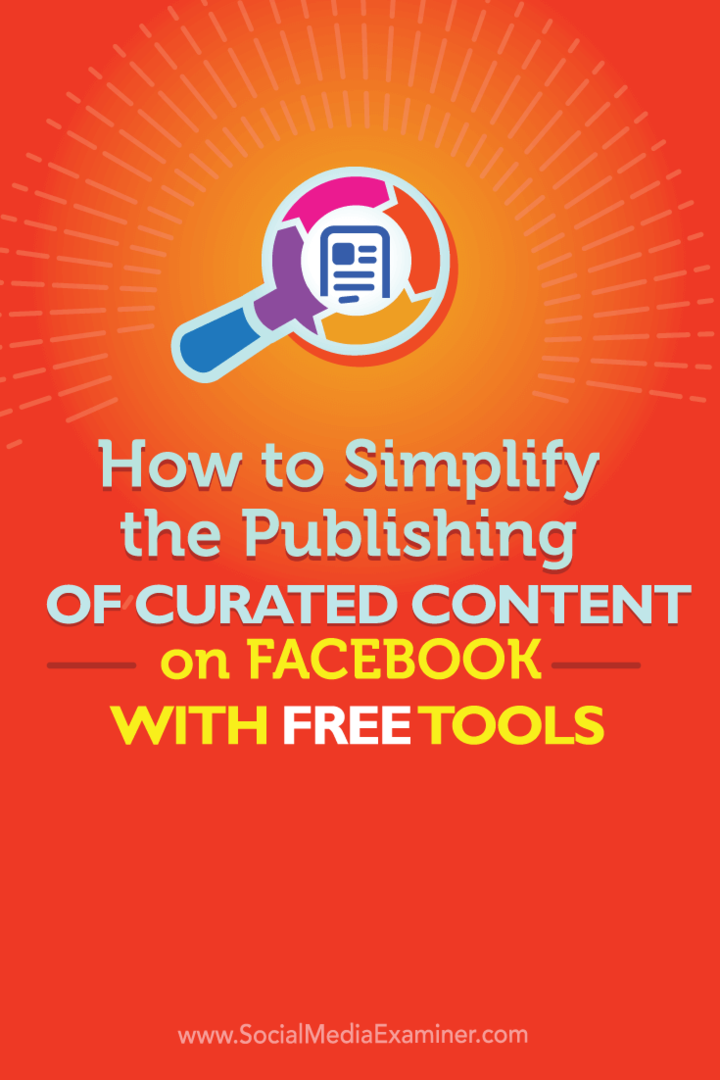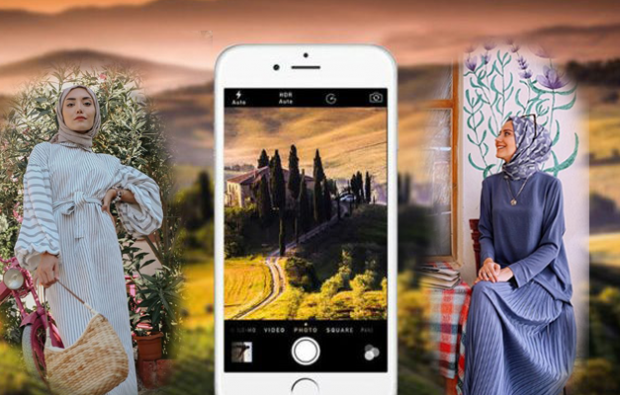Come semplificare la pubblicazione di contenuti curati su Facebook con strumenti gratuiti: Social Media Examiner
Strumenti Di Facebook Facebook / / September 25, 2020
 Cerchi un modo per semplificare il processo di pubblicazione dei tuoi contenuti curati su Facebook?
Cerchi un modo per semplificare il processo di pubblicazione dei tuoi contenuti curati su Facebook?
Vuoi programmare post con contenuti curati e link al tuo blog?
Utilizzando If This Then That (IFTTT), Pocket e Google Docs, puoi creare un flusso di lavoro economico e rapido che ti aiuterà a mantenere la tua pagina Facebook piena di post di pagina pianificati.
In questo articolo lo farai scopri come curare e programmare i contenuti per la tua pagina Facebook utilizzando tre app gratuite.
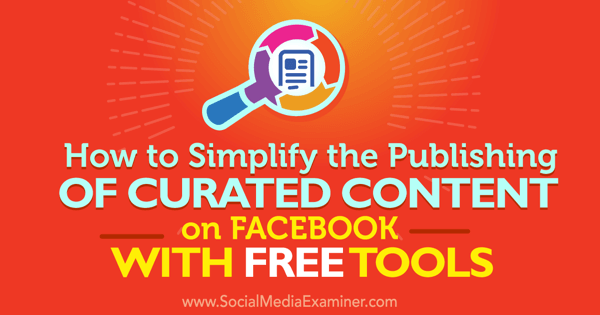
# 1: Come impostare il processo con app gratuite
Come nuovo blogger o piccola impresa con un budget limitato, mantieni il tuo pagina Facebook aggiornato con post fantastici può richiedere molto tempo. Soprattutto se non puoi permetterti pianificatori automatici come Buffer o Hootsuite.
I passaggi seguenti ti mostreranno come creare una coda di contenuti da condividere gratuitamente con il tuo pubblico.
Questa configurazione dovrà essere eseguita solo una volta. Questi passaggi ti mostreranno come farlo
Puoi quindi facilmente copia e incolla la cella con il testo corretto nello scheduler di Facebook. L'immagine sotto mostra una panoramica del processo di installazione.

Primo, creare un Tasca account e aggiungi l'estensione del browser Chrome, che salva rapidamente qualsiasi sito Web su Pocket con un clic.
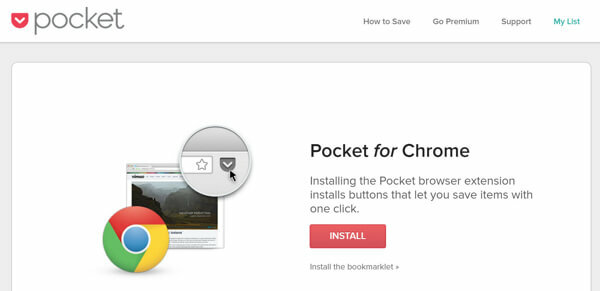
Se non ne hai già uno, creare un Account Gmail.
In IFTTT puoi creare una connessione, chiamata ricetta, tra Pocket e Google Sheets. Puoi utilizzare uno standard ricetta per iniziare o crearne unoseguendo i passaggi seguenti. Ci vogliono circa cinque minuti.
Cerca l'app Pocket e crea una connessione. Poi clicca su Le mie ricette nella parte superiore della finestra e fare clic su Crea ricetta. Il prossimo, fare clic su "questo".
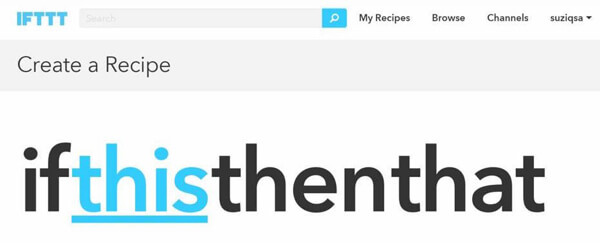
Digita "Pocket" nel campo di ricerca e fare clic sull'icona Pocket quando appare sotto il campo di ricerca.
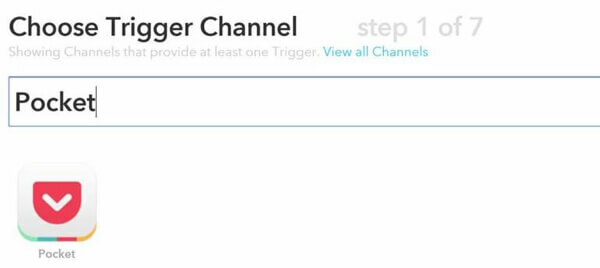
Seleziona Qualsiasi nuovo elemento per il trigger. Questo trigger si attiva ogni volta che aggiungi un nuovo oggetto in Pocket.
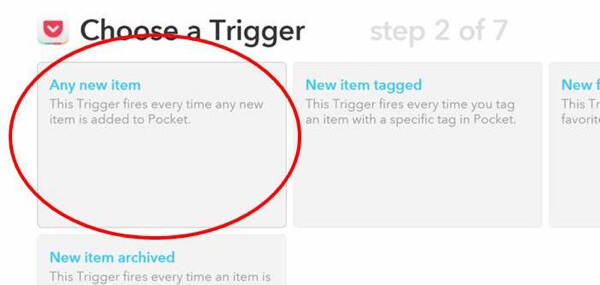
Dopo aver collegato Pocket, fai clic su "quello" per connetterti al tuo Google Drive.
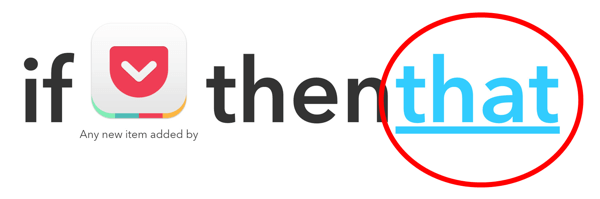
Nella barra di ricerca, digita "Google Drive" e seleziona l'icona di Google Drive sotto quando appare.
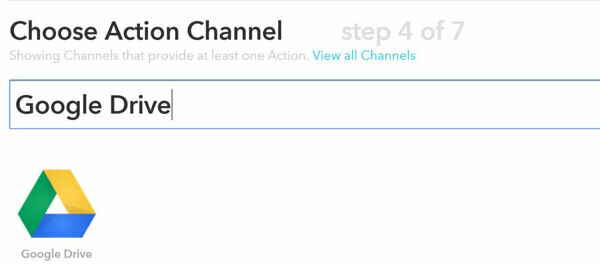
Ora devi scegliere un elemento di azione specifico. Per questo metodo, scegli Aggiungi riga al foglio di calcolo.
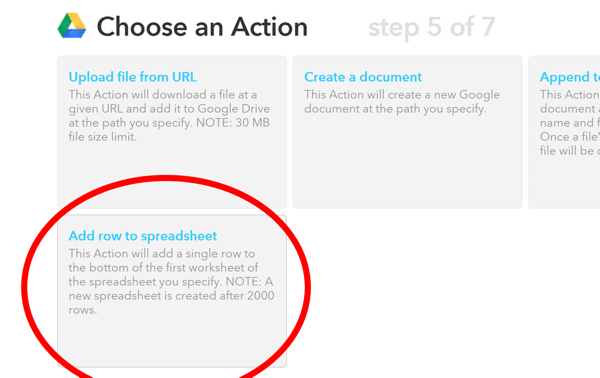
Fare clic su Crea ricetta.
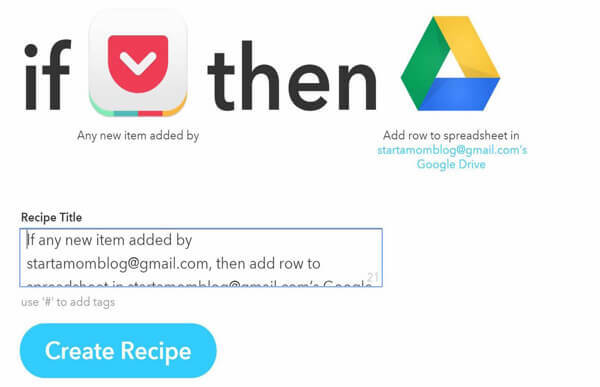
Il prossimo, assegna un nome al foglio di calcolo in cui verranno raccolti i tuoi collegamenti da Pocket. IFTTT ne creerà uno nel tuo Google Drive, se necessario.
La riga formattata mostra i dati che verranno inseriti nel foglio di calcolo. AggiuntoAt è la data in cui il post è archiviato nel tuo Google Drive. Ciò che è chiaro in questo è che ImageUrl si presenta come una piccola immagine di anteprima proprio nel tuo foglio di lavoro!
Il percorso della cartella di Drive è la posizione in cui verrà salvato questo foglio di lavoro.
Se tutto sembra a posto fare clic su Crea azione.
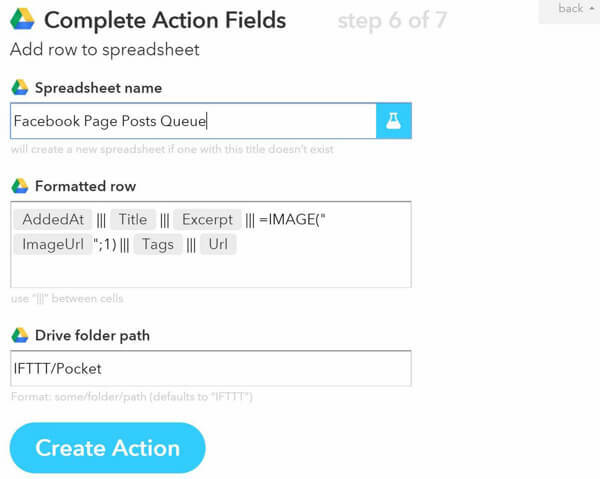
Puoi prova la tua ricetta IFTTT ogni volta che fai clic su Controlla ora.
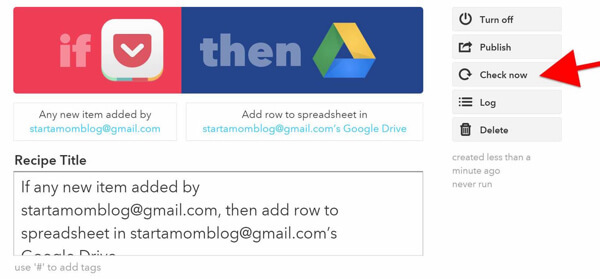
Mancia: Più persone possono eseguire la ricetta IFTTT e popolare lo stesso foglio Google. Questo accelera notevolmente la velocità con cui si popola la coda.
Il popolamento manuale di un foglio di calcolo non è produttivo. Creare una coda di post per la tua pagina Facebook è facile con un clic di Pocket e la flessibilità di Google Drive.
# 2: Come creare facilmente una coda di post da pianificare su Facebook
Mantenere attiva la tua pagina aziendale di Facebook e pubblicare continuamente articoli fantastici può essere un lavoro a tempo pieno! Ma fornire contenuti al tuo pubblico è necessario se vuoi far crescere il tuo Marketing su Facebook strategia.
Di seguito sono riportati i passaggi per raccogliere ottimi post, video o podcast e metterli in coda su Facebook.
Ottieni formazione sul marketing di YouTube - Online!

Vuoi migliorare il tuo coinvolgimento e le tue vendite con YouTube? Quindi unisciti al più grande e migliore raduno di esperti di marketing di YouTube mentre condividono le loro strategie comprovate. Riceverai istruzioni dettagliate in tempo reale incentrate su Strategia di YouTube, creazione di video e annunci di YouTube. Diventa l'eroe del marketing di YouTube per la tua azienda e i tuoi clienti mentre implementi strategie che ottengono risultati comprovati. Questo è un evento di formazione online dal vivo dei tuoi amici su Social Media Examiner.
CLICCA QUI PER I DETTAGLI - I SALDI FINISCONO IL 22 SETTEMBRE!Puoi usare BuzzSumo o le pagine Facebook Insights per aiutare raccogliere contenuti che piaceranno al tuo pubblico e interagire con. Poi utilizzare l'estensione Pocket Chrome per salvare facilmente il sito. Puoi anche Usa il App iOS tascabile o App per Android per salvare gli articoli quando sei in viaggio.
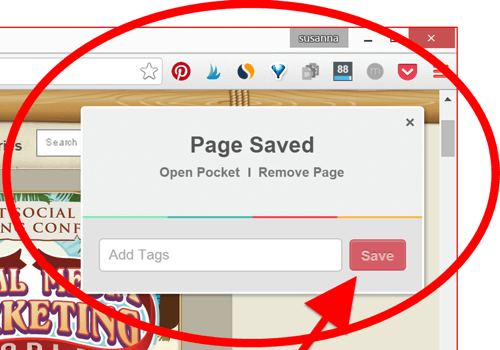
La ricetta che hai creato in IFTTT inserirà automaticamente anche la data, il titolo, un'immagine e l'URL nel tuo foglio di lavoro Google. Dopo aver salvato alcuni siti Web, vai a Google Drive per visualizzare la tua coda.
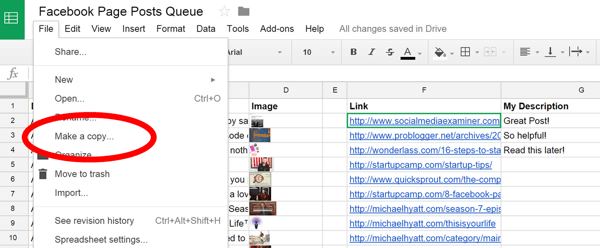
Trova il tuo foglio di lavoro accedendo alla cartella IFTTT.
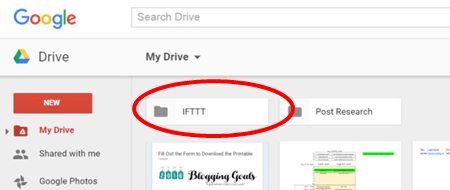
Poi apri la cartella Pocket.
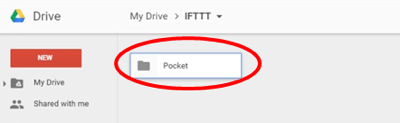
Nella cartella Pocket trova il tuo foglio di lavoro e aprilo.
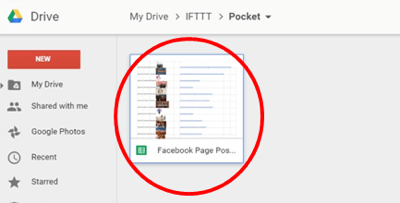
Quando espandi l'altezza delle tue righe vedrai le piccole immagini di anteprima. Bello, eh?
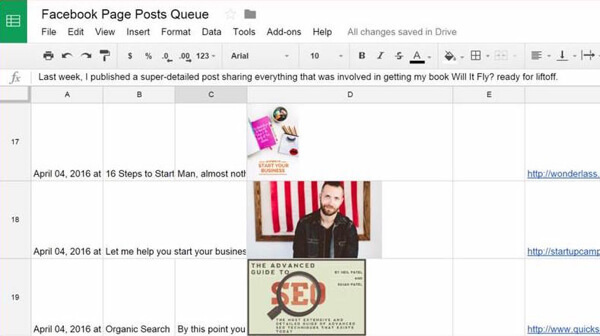
Invece di modificare i dati che Pocket e IFTTT inviano automaticamente, crea un nuovo foglio con l'icona + nella parte inferiore della finestra. Puoi manipolare i dati senza interrompere la ricetta IFTTT.
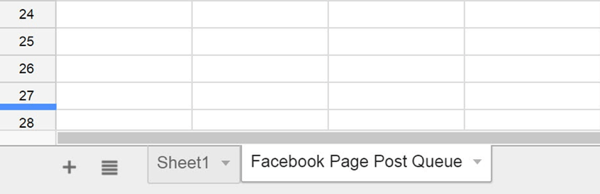
Questo ti permette di aggiungere titoli al nuovo foglio. Copiare i dati da Sheet1 digitando = Sheet1! A1 nella cella A2.
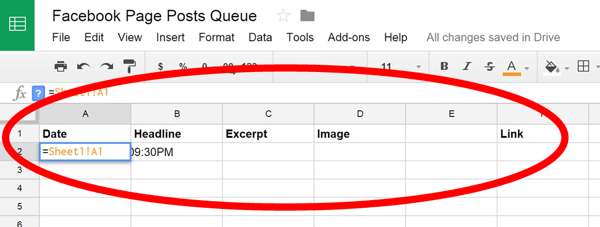
Seleziona la parte inferiore della casella evidenziata in blu e disegnalo su e giù per copiare tutte le celle da Sheet1. Trascina la formula più in basso sulle celle vuote per acquisire dati futuri.
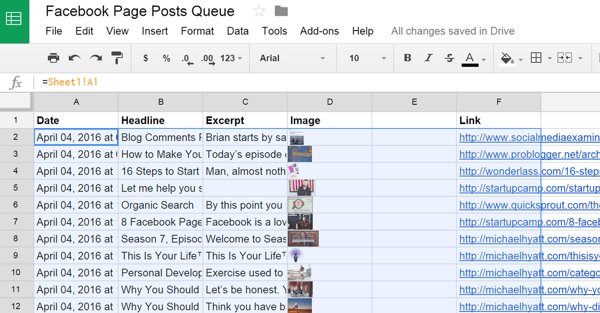
# 3: ottimizza il tuo foglio di calcolo
È qui che entra in gioco la fase di personalizzazione. Aggiungi un titolo alla colonna G e alla colonna H.. Scrivi la descrizione che verrà mostrata con il post su Facebook nella colonna G. La colonna H saranno le celle da copiare e incollare nello strumento di pianificazione di Facebook. Il prossimo, unisci il testo delle colonne G, B e F digitando type = concatenate (G2, "", B2, "", F2) nella cella H2 nella colonna H.
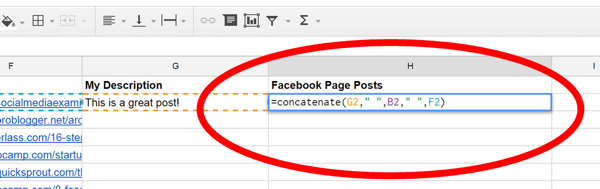
Replica la formula facendo clic sulla casella blu nell'angolo in basso a destra della cella selezionata e trascinandola verso il basso. La colonna H conterrà tutti i post che puoi programmare su Facebook.
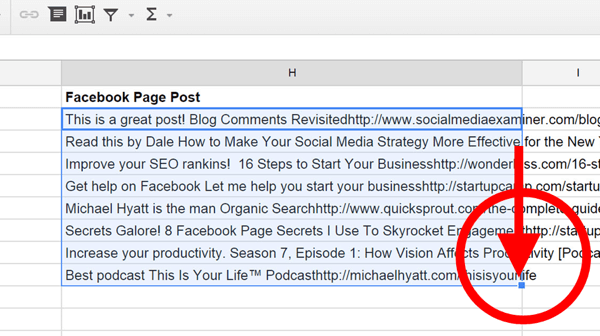
Mancia: Se lo desidera personalizzare ulteriormente il foglio di lavoro, potresti aggiungi colonne con intervalli di tempo o conteggio dei caratteri in modo da poter utilizzare questa coda per Twitter. Inoltre, potresti evidenzia le celle in diversi colori quando hai finito di programmarli su Facebook come indicatori visivi.
# 4: pianifica la tua coda di post per Facebook in batch
Il dosaggio fa risparmiare tempo. Avendo i tuoi post già in coda, puoi semplicemente copiare e incollare post dopo post nel tuo pianificatore di Facebook. Questo ti fa risparmiare tempo e mantiene attiva la tua pagina Facebook.
Come? Copia qualsiasi cella nella colonna H e incollala nella casella di stato sulla tua pagina aziendale di Facebook. Fare clic sulla freccia in basso accanto a Pubblica e selezionare Pianifica. Seleziona la data e l'ora desiderate e programmalo per la pubblicazione in futuro.
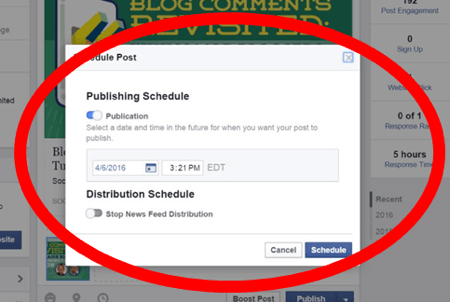
Anche se il metodo sopra può sembrare manuale, aggiunge solo un passaggio per la pianificazione all'interno di Facebook. Entrambi gli strumenti di automazione e questo metodo richiedono di popolarli con soddisfare.
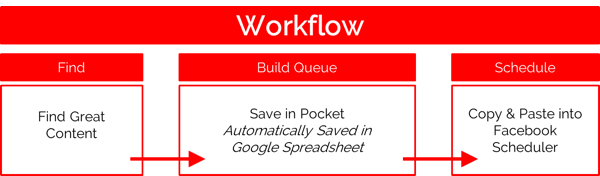
Conclusione
Puoi utilizzare app gratuite per pianificare i post su Facebook con un investimento minimo di tempo. Molti principianti di social media marketer preferiscono spendere i loro soldi per un ottimo servizio di hosting e materiale educativo.
Inoltre, la ricetta IFTTT può essere condivisa con i membri del team che possono popolare la coda per la tua pagina Facebook o i post di Twitter.
Cosa pensi? Hai usato app gratuite per popolare la coda per i post della tua pagina Facebook? Quali tecniche funzionano meglio per te? Se hai domande, condividile nei commenti.